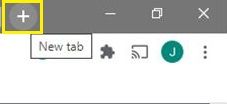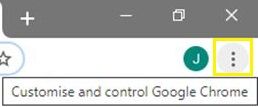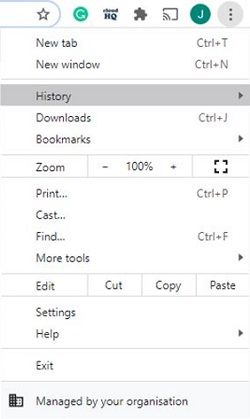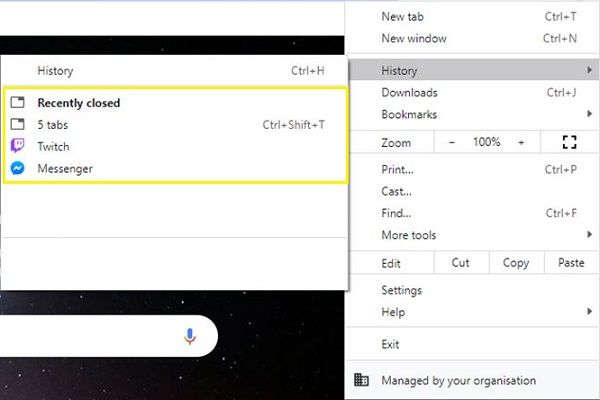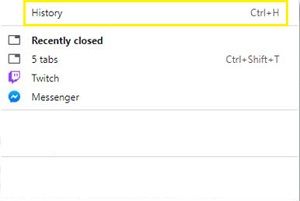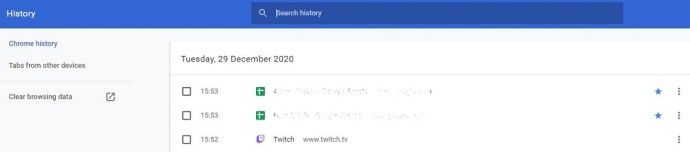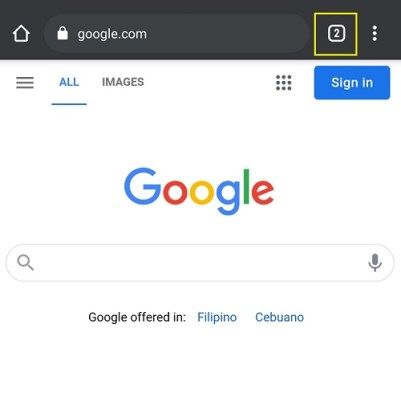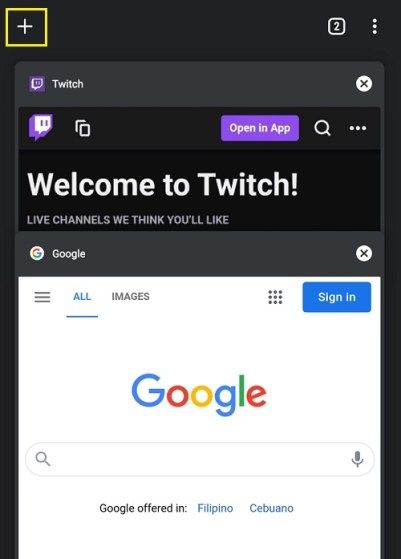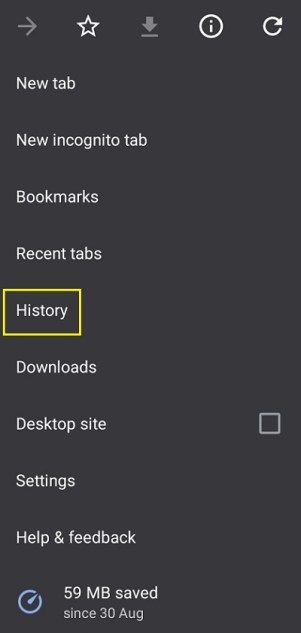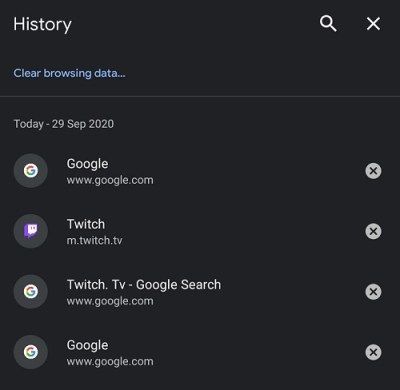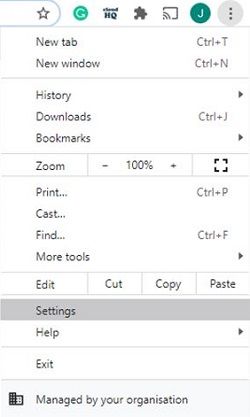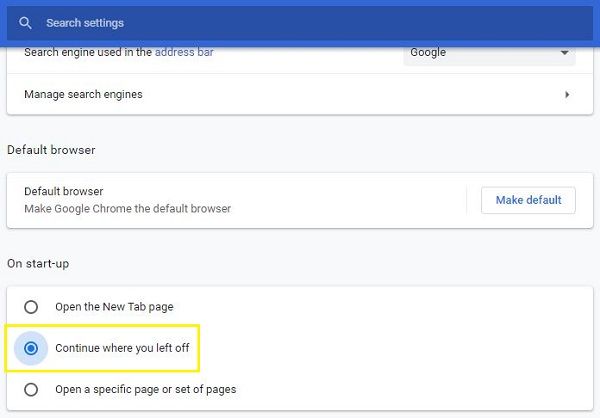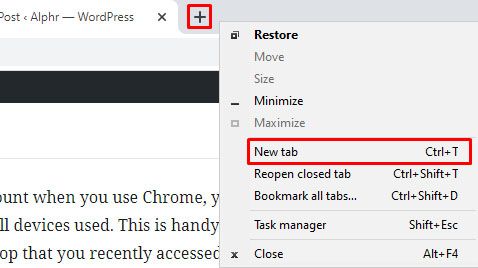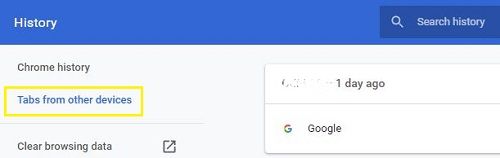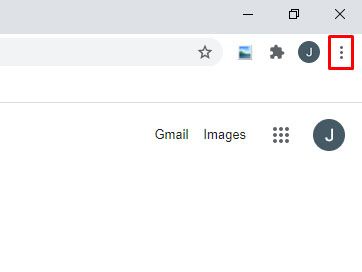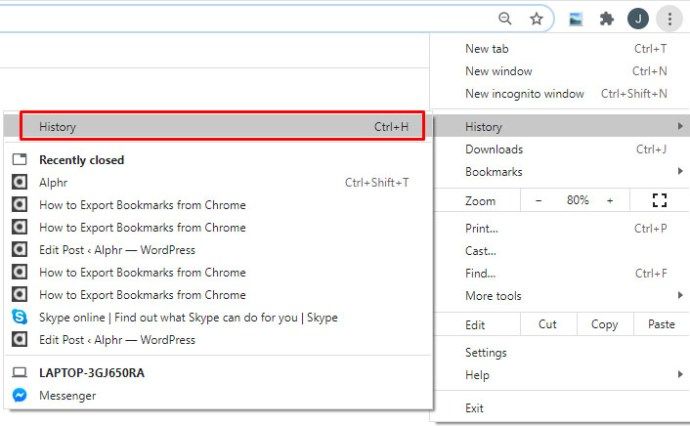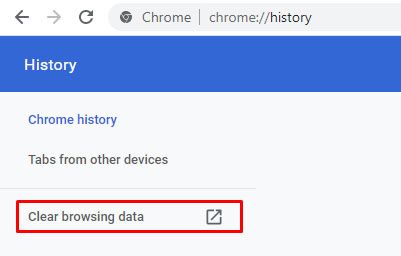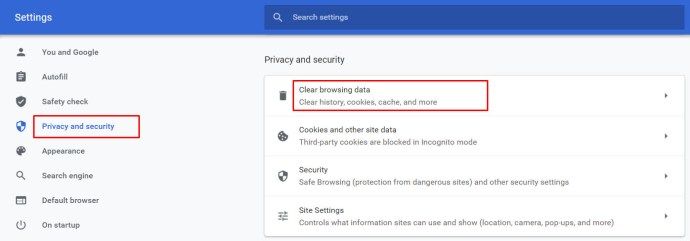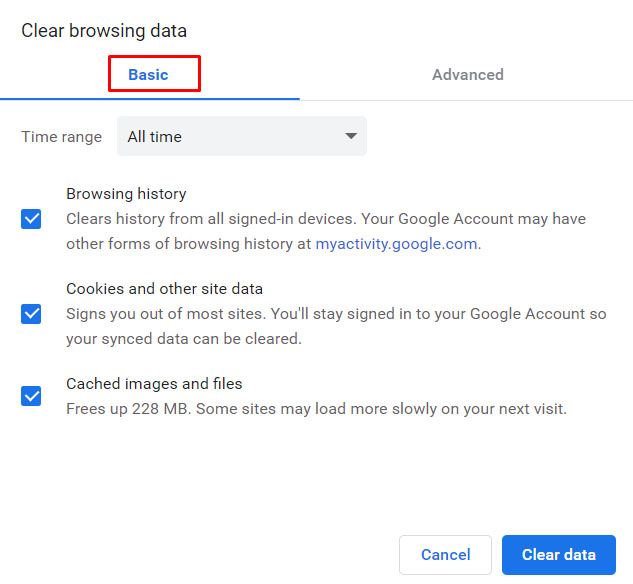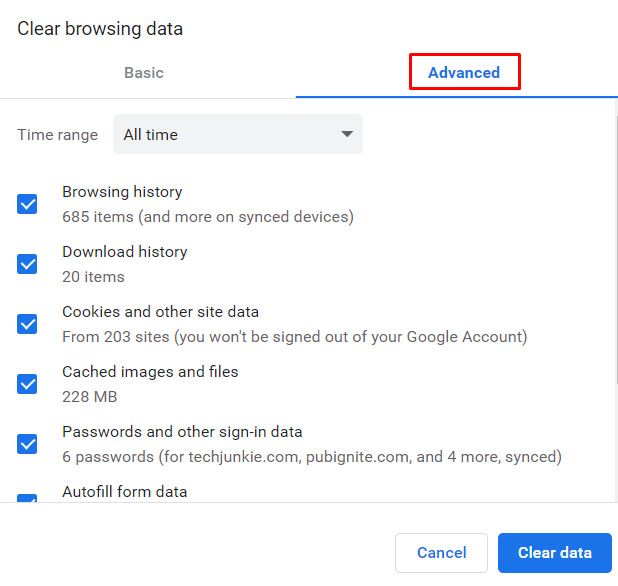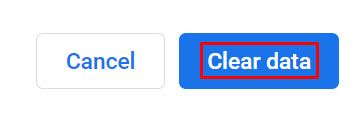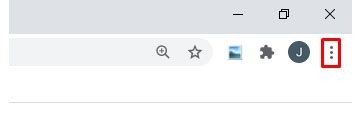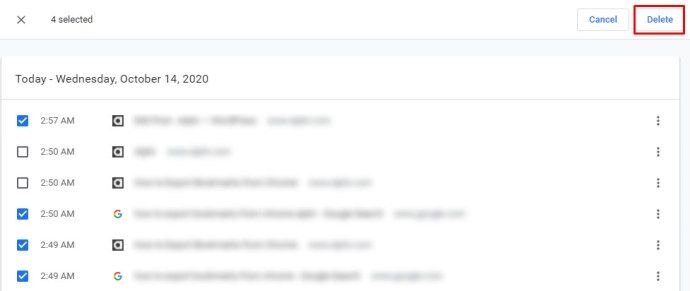Každý bežný používateľ prehliadača Chrome bude mať často otvorených viac kariet naraz. Každému používateľovi sa môže pri prehliadaní viacerých kariet kedykoľvek stať náhodným zatvorením kariet. Našťastie vývojári očakávali, že sa takáto udalosť stane, a majú zabudované možnosti na obnovenie stránok, ktoré prehliadate.
To je povedané, ukážeme vám, ako obnoviť zatvorené karty v prehliadači Chrome pre všetky platformy, pre ktoré je k dispozícii. Dáme vám tiež niekoľko užitočných tipov, ktoré zlepšia vaše prehliadanie Chrome.
Ako obnoviť zatvorené karty v prehliadači Chrome v systéme Windows, Mac alebo Chromebook PC
Pri používaní prehliadača Chrome na počítači nezáleží na tom, aký operačný systém používate. Možnosti obnovenia zatvorených kariet budú rovnaké, či už používate Windows 10, Mac alebo Chromebook. Ak chcete v počítači Chrome otvoriť zatvorenú kartu na počítači, postupujte podľa týchto pokynov:
- Keď je Chrome spustený, otvorte novú kartu. Je to tak, aby ste neprepísali aktuálne otvorenú kartu.
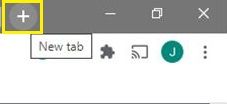
- Kliknutím na ikonu troch bodiek v pravom hornom rohu obrazovky prehliadača Chrome otvorte možnosti prispôsobenia a ovládacích prvkov. (Ak namiesto troch vodorovných bodiek vidíte červenú alebo žltú šípku, znamená to, že je potrebné aktualizovať prehľadávač).
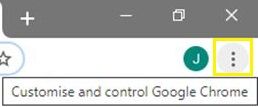
- V rozbaľovacej ponuke umiestnite kurzor myši na ikonu História .
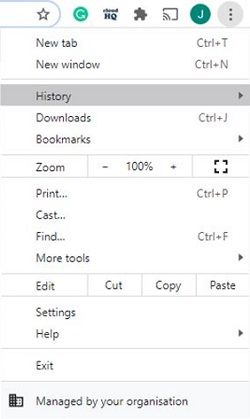
- Vyhľadajte zatvorenú kartu zo zoznamu nedávno zatvorených webových stránok a kliknite na ňu.
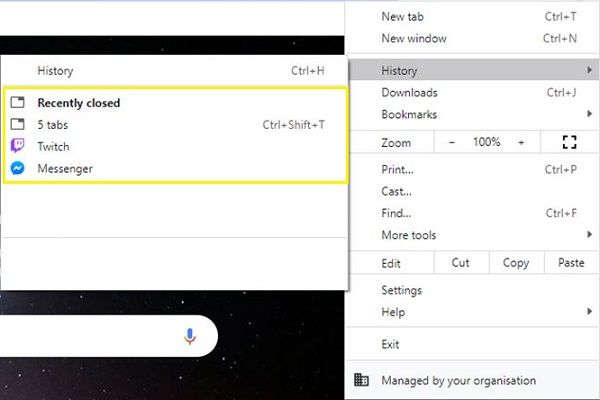
Ak karta, ktorú hľadáte, nie je v zozname, môže sa nachádzať ďalej v zozname. Ak chcete zobraziť rozšírený zoznam, postupujte takto:
- Keď umiestnite kurzor myši nad ponuku História, kliknite na História alebo použite skratku Ctrl + H .
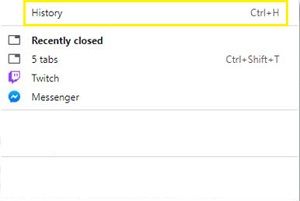
- Posuňte sa nadol v zozname a nájdite web, ktorý chcete otvoriť.
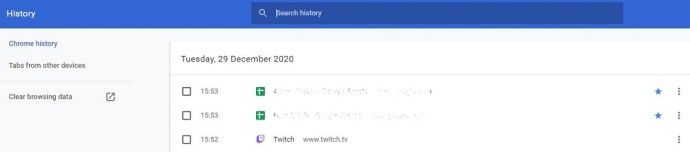
- Kliknutím na požadovanú webovú stránku ju otvoríte na novej karte.
Podobne môžete zasiahnuť Ctrl + Shift + T otvoríte svoju naposledy zatvorenú kartu. Na toto môžete stlačiť niekoľkokrát, aby sa zobrazili naposledy zatvorené karty.
zakázať časovú os windows 10
Ako obnoviť zatvorené karty v prehliadači Chrome na zariadení Android
Ak používate mobilnú aplikáciu Chrome, kroky na obnovenie nedávno zavretých kariet sú v skutočnosti dosť podobné. Postupujte nasledovne:
môžem kúpiť akcie po hodinách
- Otvorte mobilnú aplikáciu Chrome. Otvorte novú kartu, aby ste neprepísali súčasnú. Ak chcete otvoriť novú kartu, kliknite na štvorcovú ikonu napravo od panela s adresou. To by bola ikona, ktorá má počet stránok momentálne otvorených.
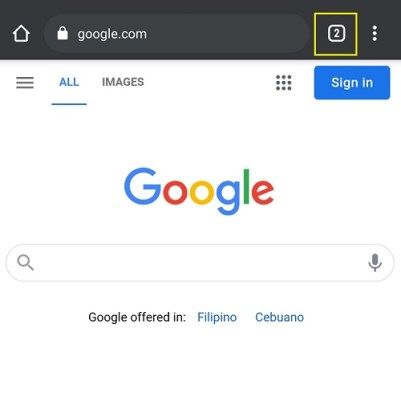
- Na novej zobrazenej obrazovke kliknite na ikonu plus v ľavom hornom rohu obrazovky.
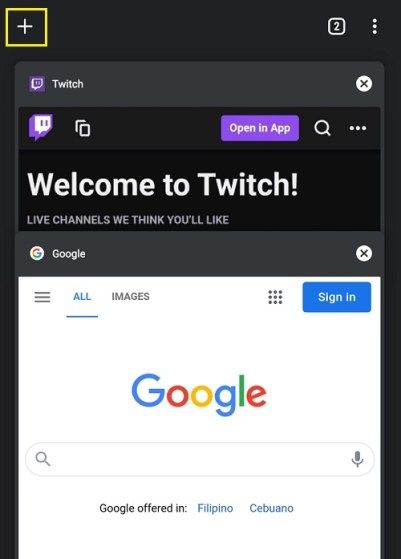
- Klikni na ponuka prispôsobenia a ovládacích prvkov . To by bola ikona s tromi bodkami v pravom hornom rohu obrazovky.

- Posuňte sa nadol v zobrazenej ponuke, kým sa nezobrazí ikona História a klepnite na ňu.
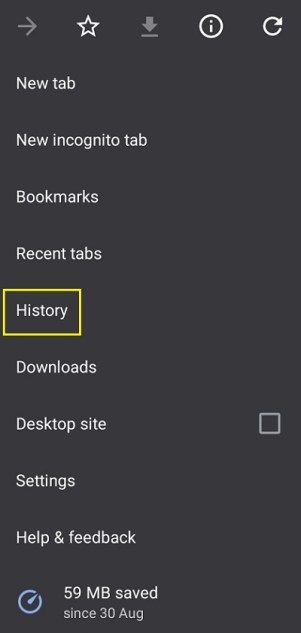
- Posuňte sa nadol v zozname naposledy otvorených webových stránok, kým nenájdete web, ktorý chcete otvoriť.
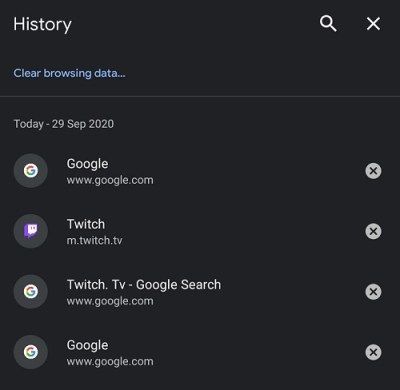
Ako obnoviť zatvorené karty v prehliadači Chrome na iPhone
Mobilná aplikácia Chrome nie je závislá od platformy. Kroky na obnovenie nedávno zatvorených webových stránok sú podobné ako v prípade Androidu. Ak chcete obnoviť karty vo verzii prehliadača Chrome pre iPhone, postupujte podľa pokynov uvedených vo verzii pre Android vyššie.
Ako obnoviť zatvorené karty v prehliadači Chrome po zlyhaní
Ak chcete v prípade zlyhania obnoviť nedávno otvorené karty v prehliadači Chrome, máte dve možnosti. Podľa pokynov vyššie ich budete musieť otvoriť v ponuke História Chrome alebo v nastaveniach nastaviť automatické obnovenie. Ak chcete povoliť možnosť obnovenia kariet, postupujte takto:
- Otvorte prehliadač Chrome. Ak je už spustený, otvorte novú kartu, aby ste neprepísali aktuálne otvorený web.
- Klikni na možnosti prispôsobenia a ovládania Ponuka. Toto je ikona s tromi bodkami v pravom hornom rohu obrazovky.
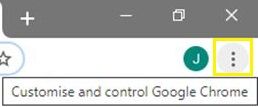
- V rozbaľovacej ponuke vyhľadajte a kliknite na ikonu nastavenie .
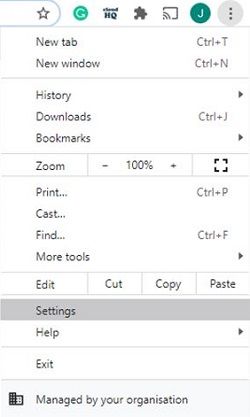
- V ponuke Nastavenia vyhľadajte a kliknite na ikonu Na začiatku možnosť. Uistite sa, že je prepínač zapnutý Pokračujte tam, kde ste prestali bol zapnutý.
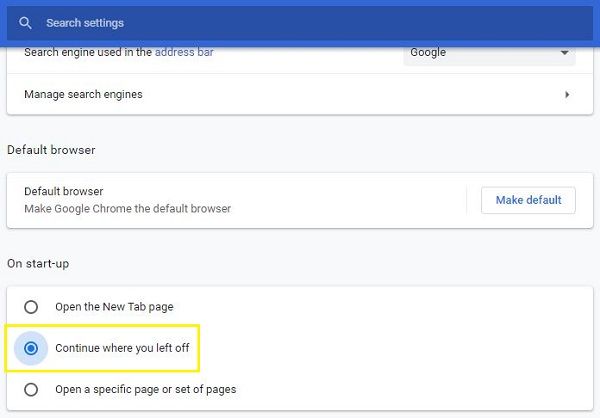
- Teraz môžete navigovať z tohto okna.
Ak je táto možnosť zapnutá, pri každom spustení prehliadača Chrome sa odteraz automaticky otvoria naposledy otvorené karty. Ak sa váš počítač náhle zrúti, všetky vaše otvorené karty sa obnovia, keď otvoríte zálohovanie Chromu.
To platí aj pre všetky karty, ktoré sú otvorené, keď kliknete na tlačidlo Zavrieť v pravom hornom rohu prehliadača Chrome. Ak zavriete Chrome, všetky karty, ktoré boli v tom čase otvorené, sa obnovia, keď ho znova otvoríte.
To však neplatí, ak zatvoríte každú kartu jednotlivo. Ak to urobíte, Chrome obnoví iba poslednú kartu, ktorá bola otvorená pred vypnutím celej aplikácie. Ak ste zatvorili jednotlivé karty, budete ich musieť otvoriť prostredníctvom histórie prehliadača Chrome, ako je uvedené vo vyššie uvedených pokynoch.
Ako obnoviť náhodne zatvorené karty v prehliadači Chrome po reštarte
Ak chcete obnoviť karty, ktoré ste omylom zavreli počas reštartu, použite prehliadač Chrome História možnosť alebo Pokračujte tam, kde ste prestali ako je podrobne uvedené v pokynoch vyššie. Obnovenie karty, čo sa týka zlyhaní, sa týka aj reštartov.
Prístup ku kartám otvoreným v iných zariadeniach
Ak sa pri používaní prehliadača Chrome prihlásite do účtu Google, vaša história prehliadania sa uloží na všetkých použitých zariadeniach. Je to užitočné, ak si chcete na pracovnej ploche otvoriť web, ktorý ste nedávno navštívili na svojom mobilnom zariadení. Postupujte podľa pokynov uvedených nižšie:
ako skontrolovať záznam na snapchate bez toho, aby vedeli 2020
- Otvorte aplikáciu Chrome. Ak je už otvorená, otvorte novú kartu, aby ste zabránili prepísaniu aktuálne otvorenej webovej stránky.
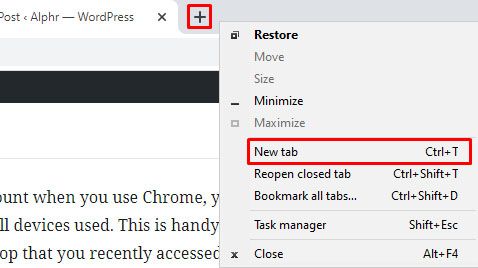
- Otvor ponuka prispôsobenia a ovládania kliknutím na ikonu troch bodiek v pravom hornom rohu obrazovky.
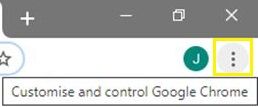
- V rozbaľovacej ponuke umiestnite kurzor myši História a potom na ňu kliknite.
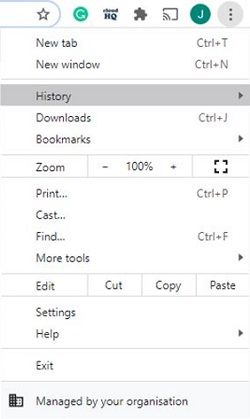
- V ponuke vľavo kliknite na Karty z iných zariadení. V zobrazenom zozname sa zobrazia karty, ku ktorým ste nedávno pristúpili, na všetkých zariadeniach, ktoré ste použili pri prihlásení do svojho účtu Google. Nájdite webovú stránku, ktorú chcete otvoriť, a potom na ňu kliknite.
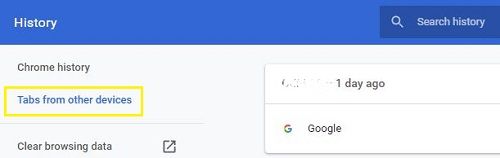
Odstraňuje sa história prehliadača
Ak chcete vymazať históriu prehľadávača, môžete tak urobiť jednotlivo alebo naraz, aby ste zmenšili prehľadnosť alebo uvoľnili miesto na disku. Postupujte podľa pokynov uvedených nižšie:
Vymazať celú históriu prehliadača Chrome
- V prehliadači Chrome otvorte ponuka prispôsobenia a ovládania kliknutím na ikonu troch bodiek v pravom hornom rohu obrazovky.
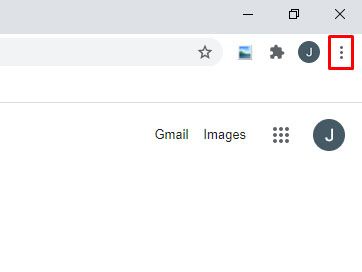
- V rozbaľovacej ponuke umiestnite kurzor myši na ikonu História a potom na ňu kliknite.
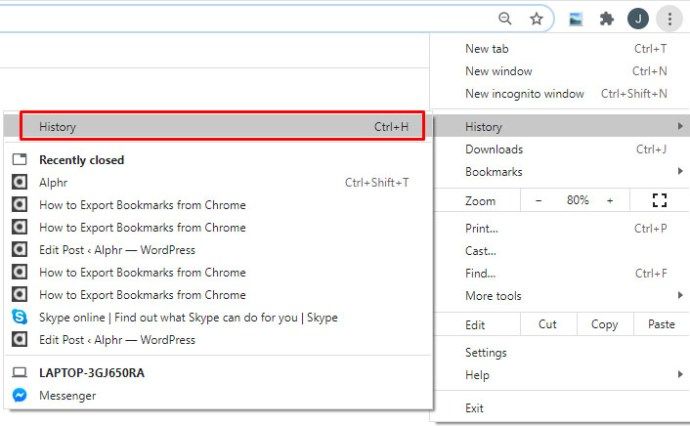
- V ponuke vľavo kliknite na Vymazať údaje prehliadania .
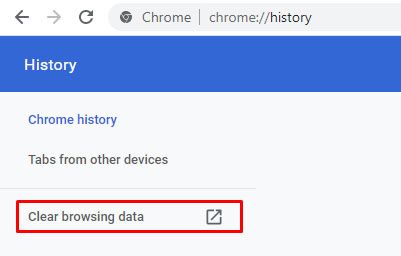
- Prípadne môžete v rozbaľovacej ponuke kliknúť na nastavenie , potom v ponuke vľavo kliknite na Ochrana súkromia a bezpečnosť . Medzi kartami vpravo kliknite na Vymazať údaje prehliadania .
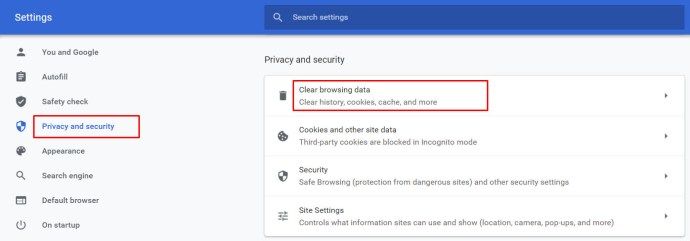
- V zobrazenom vyskakovacom okne zvoľte, či chcete Základné alebo Pokročilé možnosti.
do. Základné možnosti vám umožňujú vymazať históriu, súbory cookie a obrázky a súbory uložené v pamäti. Môžete tiež nastaviť časové obdobie, ktoré chcete vymazať. Rozsahy sú jedna hodina, 24 hodín, sedem dní, štyri týždne alebo stále.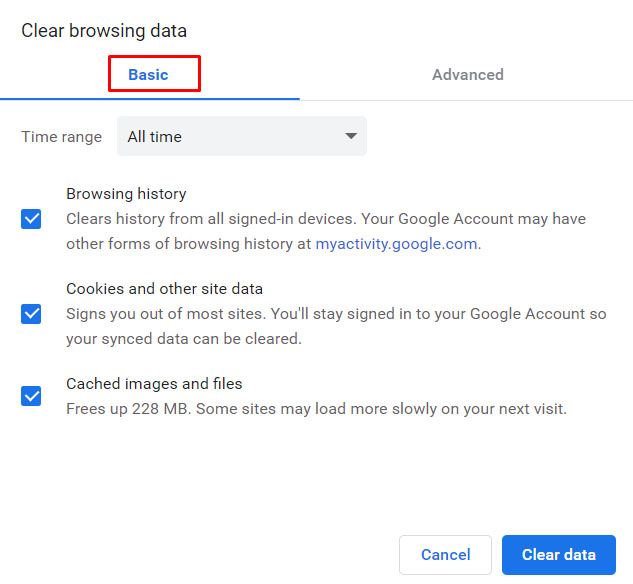
b. Pokročilé možnosti vám umožňujú určiť individuálne uložené metadáta. Tieto údaje zahŕňajú históriu prehliadania, históriu sťahovania, súbory cookie a údaje o stránkach, súbory v pamäti, heslá, údaje o automatickom vyplňovaní, nastavenia stránok a údaje hostenej aplikácie. Ak si chcete niektoré zo svojich prihlasovacích údajov ponechať a odstrániť ďalšie, môžete ich nastaviť priamo tu. Možnosti časového rozsahu sú podobné ako v prípade základnej možnosti.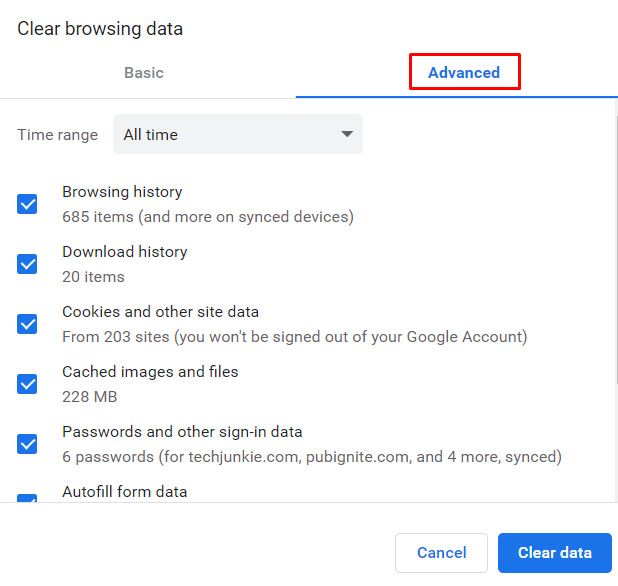
- Keď sa rozhodnete, ktoré metadáta chcete odstrániť, kliknite na Zmazať dáta .
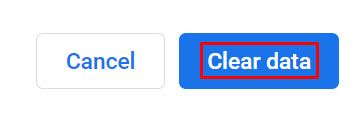
- Teraz môžete odísť z tohto okna.

Vymazať históriu jednotlivých stránok
- Otvor ponuka prispôsobenia a ovládania kliknutím na ikonu troch bodiek v pravom hornom rohu obrazovky.
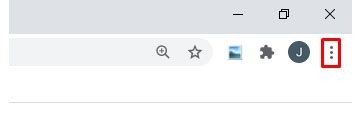
- Vznášať sa nad História v rozbaľovacej ponuke a potom na ňu kliknite.
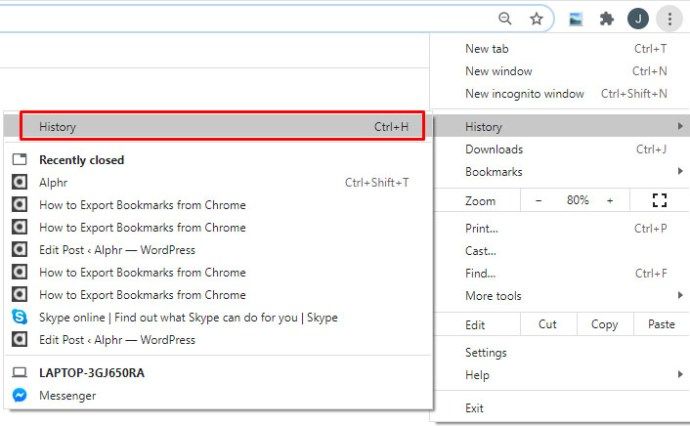
- Ak chcete vymazať webové stránky jednu po druhej, vyhľadajte webovú stránku, ktorú chcete vymazať, a potom kliknite na ikonu troch bodiek napravo od názvu stránky. V zobrazenej ponuke kliknite na Vymazať z histórie .

- Ak chcete vymazať viac ako jednu stránku súčasne, kliknite na začiarkavacie políčko naľavo od názvu webovej stránky. Po výbere všetkých webov, ktoré chcete odstrániť, kliknite na Odstrániť v pravom hornom rohu obrazovky. Vo vyskakovacom okne kliknite na Odstrániť .
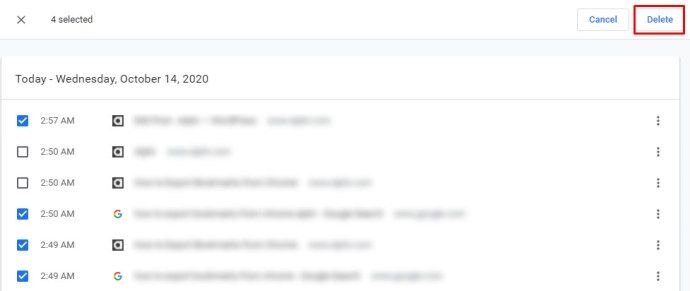
- Po dokončení môžete odísť preč.

Pomerne častá chyba
Náhodné zatvorenie karty je pomerne častou chybou používateľov, ktorí používajú webové prehliadače. To môže byť nepríjemné, ak ste náhodou narazili na tento web a nemáte ho označený ako záložku alebo dokonca viete presnú adresu. Prehliadač Chrome našťastie poskytuje používateľom spôsoby, ako sa s takýmito chybami vyrovnať, a zabrániť tak všetkým možným frustráciám, ktoré to môže spôsobiť.
Poznáte ďalšie spôsoby obnovenia zatvorených kariet v prehliadači Chrome? Podeľte sa o svoje myšlienky v komentároch nižšie.